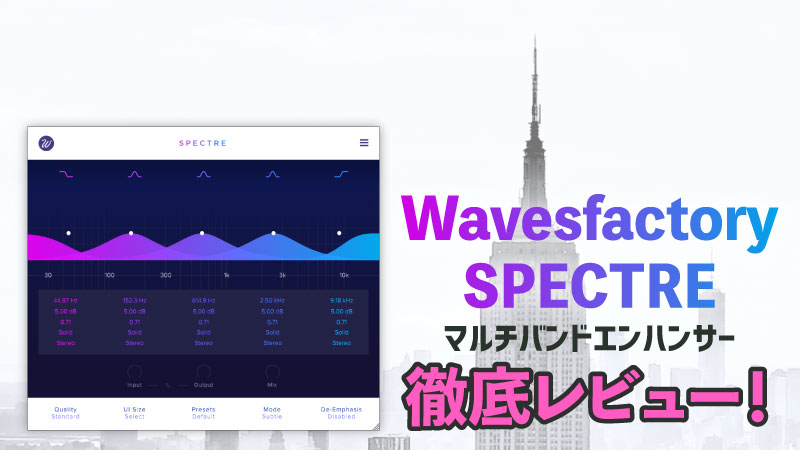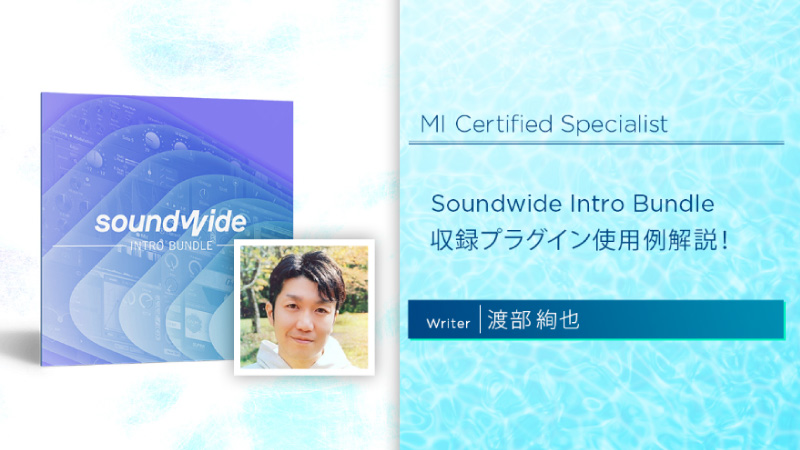Valhalla Shimmerレビュー&解説! 実践的な使い方とは?

シマーリバーブは、ピッチシフターとリバーブを組み合わせたエフェクトです。
シマー(Shimmer)は、「きらめく」という意味。シマーリバーブは元の音をピッチシフトで加工してキラキラとした音を生みだし、幻想的な音を作り出すことができます。
本記事ではValhalla Shimmerの実践的な使い方をご紹介・レビューしていきます。
どんな音が出せるのか
ドローンサウンド
減衰を長くすることで、アンビエントミュージックなどに使えるドローンサウンドが作れます。試しに、ピアノと効果音のみのアンビエントBGMを作ってみました。
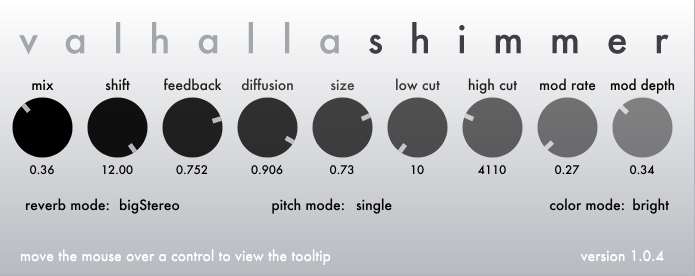
薄くPAD音を追加する
減衰を短めにすることで、音のぶつかりをある程度減らせます。元の音にキラキラとしたPADサウンドを追加することが出来ます。使い勝手が良く、一番使いやすい設定です。
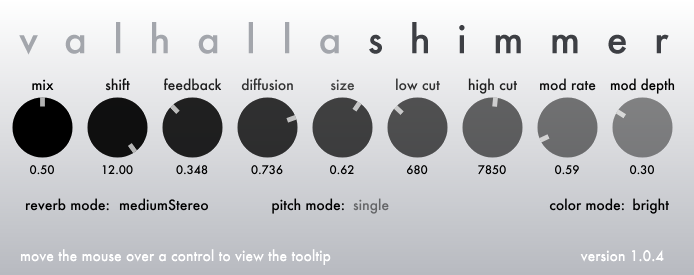
【小技】リバースシンバル音を再現する
EDMなど、展開の変わり目によく使われるリバースシンバルですが、Valhalla Shimmerを使ってより細やかに演出することができます。まずは音を聞いて下さい。
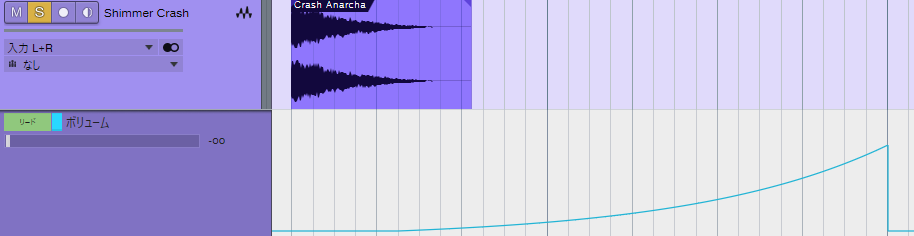
- インサートでValhalla Shimmerを使い、mix1.00に。
- reverb modeをbigStudioに、pitch modeをbypass。長めの余韻にする。
- トラックにクラッシュの素材を置き、volume0からのオートメーションを描く。
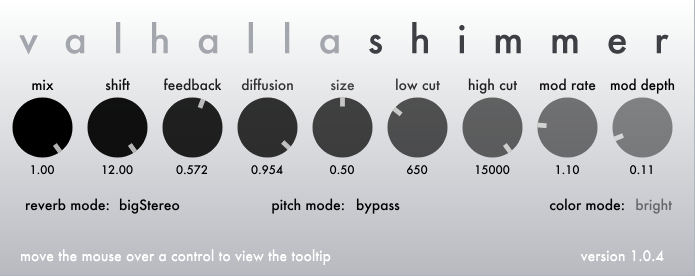

シンバルの素材を反転して使うと、時間が短すぎたりもしますが、この方法なら好きなタイミングを演出できて楽です!
ボリュームが上がりきったら、ばっさり0にするのがポイント。PANのオートメーションで、左から右に行き過ぎるように設定するのも効果的です。
その他
プリセットに収録されている他の使い方としては、
- ピッチシフトを使わないコンサートホール的な使い方
- モジュレーションを使用したコーラスエフェクト
など、他のエフェクトの代用もできます。が、それなら専用のエフェクトを使っても良いような気もします。
Valhalla Shimmerのパラメーターの意味
Valhalla Shimmerは一般的なリバーブと音像が大きく違うため、ノブの意味が直感的に理解するのが難しいかもしれません。ここではパラメーターの意味をご説明します。
mix
一般的なエフェクトと同じです。0.5で原音とリバーブの量が同じになります。
センドで使う場合は、1.00でいいでしょう。Valhalla Shimmerは動作がかなり軽いので、インサートで多用するのもありです。
shift
ピッチシフトの量です。数値は12.00で12半音(1オクターブ上)を表します。
ピッチシフトは、feedbackが0以上の時に動作します。
feedback
sizeとdiffusionで作った音像を、どれくらい繰り返すかを決める値。ディレイと同じような意味合いです。
ピッチシフトの質感とも連動しています。feedbackが0だとピッチシフトは動作しません。
diffusion
音の拡散具合を変えます。diffusionが0だと、発した音がそのまま返ってきます。diffusionを上げるにつれて、返ってくる音がぼやけていきます。また、音も長くなっていきます。
0.618が基準となっており、リバーブのアタックタイムとディケイタイムが同じになります。0.618~0.9未満は、ディケイタイムがどんどんと長くなり、0.9以上は、フィードバック量に関係なく、物凄く長い減衰となります。
size
部屋の大きさ。値が大きいほど長いリバーブタイムになります。
low cut・high cut
値はHzを表し、値までローカット、ハイカットする。ゆるい感じのかかり方。
mod rate・mod depth
若干、音程を変えるためのパラメータ。depthで音程を変える量を決めて、rateは、シンセサイザーのLFOのように、音程を周期的に変化させるスピードを表している。
reverb mode
| mono | 入力された音をモノラルとして入力した後に、ステレオで出力するモード。減衰は非常に長い。 |
|---|---|
| big Stereo | 大聖堂のような長いフェードイン・フェードアウト。ドローンサウンドを作るのに良い。 |
| medium Stereo | ホールリバーブのイメージ。薄くPAD音を追加するような使い方なら、mediumStereoが向いている。 |
| small Stereo | ルームリバーブのイメージ。ピッチシフトの効きが物凄く良い。 |
pitch mode
| single | フィードバックされた音を、shift量に応じて変化させて発音するモード。 |
|---|---|
| dual | shift量に応じて、音を上下に変化させて発音する。そのため、低音域にもシマーサウンドが追加され、ふくよかな音になる。 |
| single Reverse | リバースは、拡散された音の粒をリバースして発音する、という意味。音がsingleよりも滑らかになって発音される。 |
| dual Reverse | dualよりも滑らかな音で発音される。 |
| bypass | ピッチシフトを使わない。 |
color mode
bright・darkの選択です。darkでは、10000Hz以上がハイカットされて、丸っこい音になります。
音作りのやり方
プリセットをいじるだけだと、理解しにくいValhalla Shimmer。一度パラメーターを白紙に戻してからいじってみると分かりやすくなります。
動作の軽快さ・金額など
動作はめちゃくちゃ軽い!
全く負担を感じない軽さです。なんでも開発当初は重かったCPU消費量を20分の1に抑えることに成功したともマニュアルに記載されています。
Valhalla Shimmerは音作りで使えるため、インサートで使うことも多いですよね。がんがん使えるのは良いです。
セールはしない!
Valhalla社は、セールを行わないことで有名です。いつでも50ドル(約5,000円)なので、欲しい時が買い時です。
まとめ
この記事ではValhalla Shimmerでどんな音が出せるのか。使い方のポイントをご紹介しました。
- 幻想的な音を出したい方
- アンビエント・ミュージックを作りたい方
におすすめのエフェクトです。